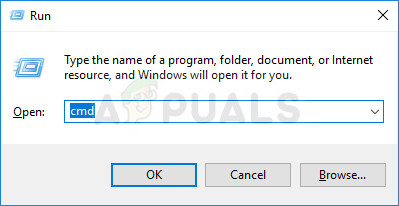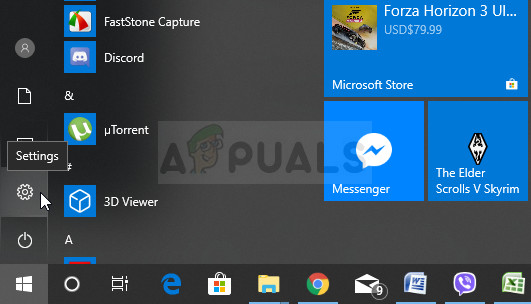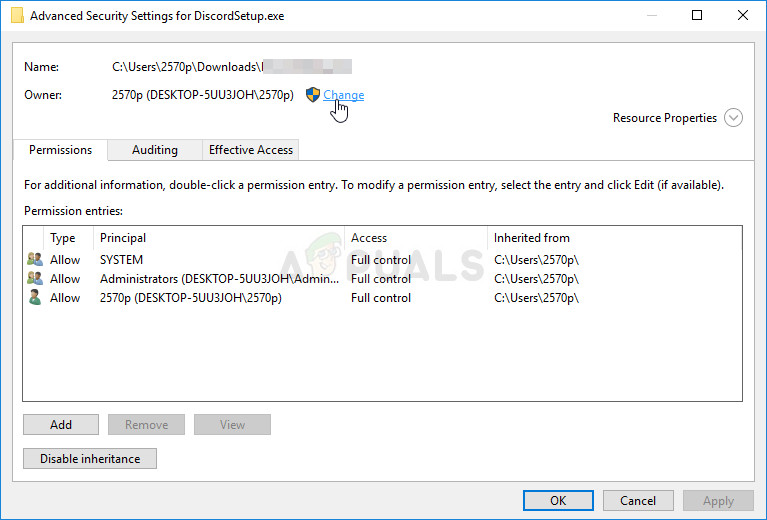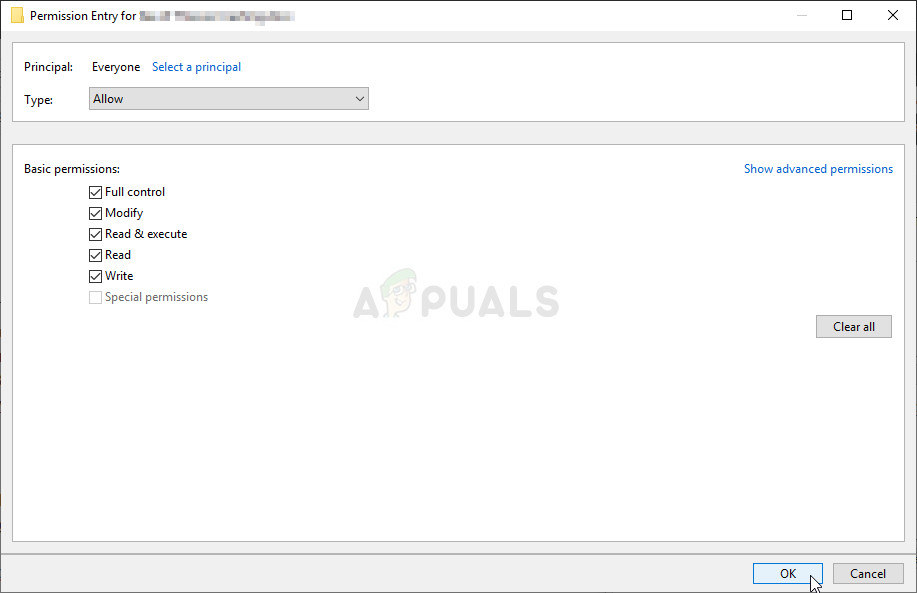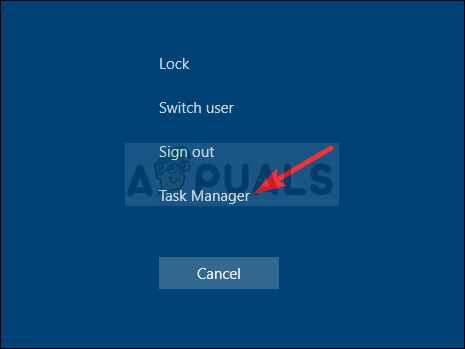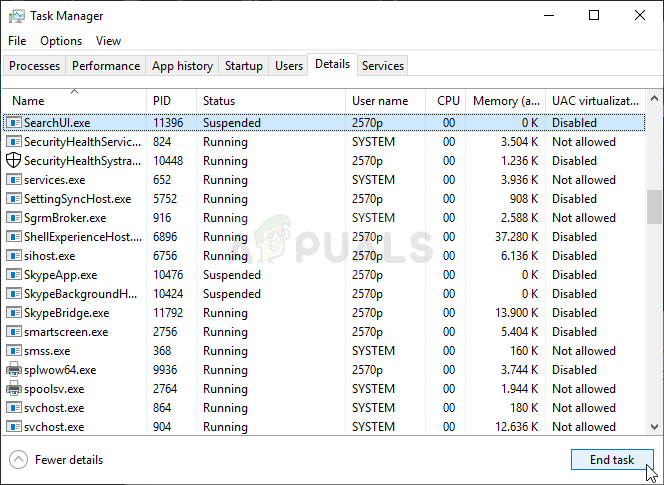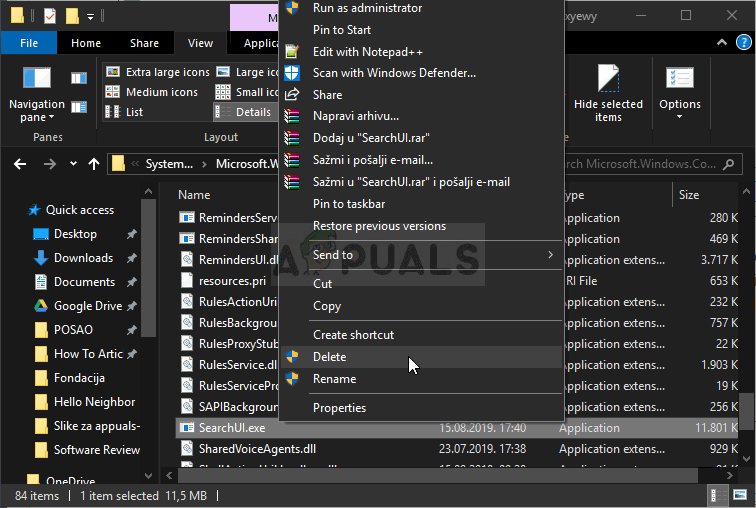Cortana adalah pembantu anda di Windows 10 dan menyediakan banyak ciri berguna yang dapat dimanfaatkan menggunakan perintah suara atau menaip di bar carian. Namun, tidak semua orang peminat Cortana dan banyak pengguna memilih untuk melumpuhkannya dengan pelbagai alasan.

Cortana Menggunakan Ingatan
Dilumpuhkan atau tidak, Cortana tidak boleh menggunakan jumlah memori yang berlebihan tidak kira ia berjalan atau tidak. Namun, sebilangan pengguna telah melaporkan penggunaan memori yang tinggi dari Cortana. Pengguna yang mengaktifkan Cortana melaporkan jumlah yang lebih tinggi sedangkan pengguna lain tertanya-tanya bagaimana Cortana boleh menggunakan sumber jika ada yang dilumpuhkan. Pengguna menemui cara untuk menyelesaikan masalah ini dan anda harus memeriksanya di bawah untuk mengetahui lebih lanjut mengenai masalah ini!
Apa yang menyebabkan Cortana menggunakan memori pada Windows 10?
Sekiranya Cortana berjalan, diharapkan penggunaan memori akan meningkat. Namun, jika jumlahnya terlalu tinggi, anda harus mempertimbangkannya melumpuhkannya sepenuhnya sehingga kemas kini Windows baru menyelesaikan masalah ini.
Sekiranya senario berbeza dan anda sudah melumpuhkan Cortana di komputer anda, penggunaan memori yang tinggi atau tinggi adalah sesuatu yang tidak seharusnya berlaku dan anda boleh menggunakan dua kaedah di bawah ini untuk memastikan bahawa Cortana benar-benar dilumpuhkan tanpa menjejaskan ciri-ciri lain pada PC anda .
Penyelesaian 1: Gunakan Set Perintah Berikut untuk Menonaktifkan Cortana
Kaedah ini akan berguna untuk kedua-dua senario tersebut. Bagus untuk pengguna yang menggunakan Cortana di komputer mereka dan siapa yang harus melumpuhkannya tetapi juga untuk pengguna yang sudah kurang upaya Cortana menggunakan kaedah lain tetapi masih melihat bahawa ia memerlukan banyak memori. Walau bagaimana pun, perintah di bawah ini mesti mematikannya untuk selamanya!
- Carian untuk ' Arahan prompt 'Dengan menaipnya tepat di menu Mula atau dengan menekan butang cari tepat di sebelahnya. Klik kanan entri pertama yang akan muncul sebagai hasil carian dan pilih ' Menjalankan sebagai pentadbir Entri menu konteks.
- Selain itu, anda juga boleh menggunakan Kekunci Logo Windows + R kombinasi kunci untuk memunculkan kotak dialog Jalankan. Ketik 'cmd' di kotak dialog yang muncul dan gunakan Ctrl + Shift + Enter kombinasi kunci untuk menjalankan Prompt Perintah menggunakan hak pentadbir.
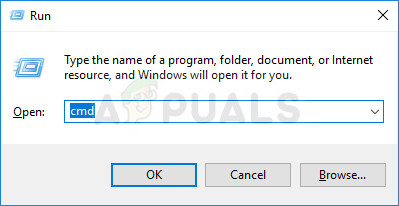
Menjalankan Prompt Perintah
- Ketik perintah berikut di tetingkap dan pastikan anda menekan Enter setelah mengetik masing-masing. Tunggu “ Operasi selesai dengan jayanya 'Mesej atau sesuatu yang serupa untuk mengetahui bahawa kaedah ini telah berjaya dan anda tidak melakukan kesilapan semasa menaip. Periksa untuk melihat apakah masalah itu berlanjutan.
takeown / f '% WinDir% SystemApps Microsoft.Windows.Cortana_cw5n1h2txyewy' / a / r / dy icacls '% WinDir% SystemApps Microsoft.Windows.Cortana_cw5n1h2txyewy' / pewarisan: r / hibah: r Pentadbir: (OI) ( CI) F / t / c taskkill / im SearchUI.exe / f rd '% WinDir% SystemApps Microsoft.Windows.Cortana_cw5n1h2txyewy' / s / q
Penyelesaian 2: Padamkan Fail SearchUI.exe
Sekiranya anda tidak menggunakan Cortana dan anda masih menyedari bahawa ia menggunakan sumber daya yang tidak biasa di komputer anda, pertimbangkan untuk mencuba kaedah ini. Walau bagaimanapun, kaedah ini memerlukan anda cepat, kerana anda hanya mempunyai masa sekitar dua saat untuk menghapus fail SearchUI.exe setelah mengambil alih dan mengakhirinya di Task Manager. Pastikan anda mengikuti langkah-langkah di bawah.
- Buka Lari utiliti dengan menggunakan Kombinasi kekunci Windows + R pada papan kekunci anda (tekan kekunci ini pada masa yang sama. Taip “ tetapan ms: 'Di kotak yang baru dibuka tanpa tanda petik dan klik OK untuk membuka Tetapan
- Anda juga boleh menggunakan Gabungan kekunci Windows Key + I untuk melancarkan Tetapan atau cukup klik butang menu Mula dan roda gigi ikon selepas itu!
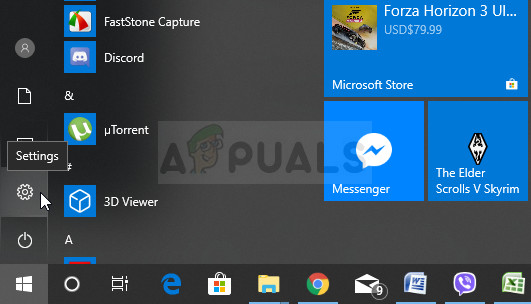
Membuka Tetapan dari menu Mula
- Klik Cortana bahagian dalam Tetapan dan senarai tetapan yang berkaitan dengan Cortana akan muncul. Pastikan anda mematikan slaid di sebelah dua pilihan ini: Biarkan Cortana membalas 'Hey Cortana' dan Biarkan Cortana mendengar perintah saya ketika saya menekan kekunci logo Windows + C .

Hartanah SearchUI.exe
- Buka Perpustakaan pada PC anda atau buka folder apa pun di komputer dan klik PC ini kemasukan dari menu sebelah kiri.
- Arahkan ke lokasi berikut di komputer anda untuk mencari CariUI.exe fail yang perlu dihapuskan untuk menyingkirkan Cortana pada Windows 10:
C: Windows SystemApps Microsoft.Windows.Cortana_cw5n1h2txyewy

Hartanah SearchUI.exe
- Anda perlu mengambil hak milik CariUI.exe fail yang terdapat di dalam folder yang disediakan di atas sebelum meneruskan. Klik kanan fail, klik Hartanah , dan kemudian klik Keselamatan tab. Klik Mahir butang. Tetingkap 'Tetapan Keselamatan Lanjutan' akan muncul. Di sini anda perlu menukar Pemilik kunci.
- Klik Ubah pautan di sebelah label 'Pemilik:' Tetingkap Pilih Pengguna atau Kumpulan akan muncul.
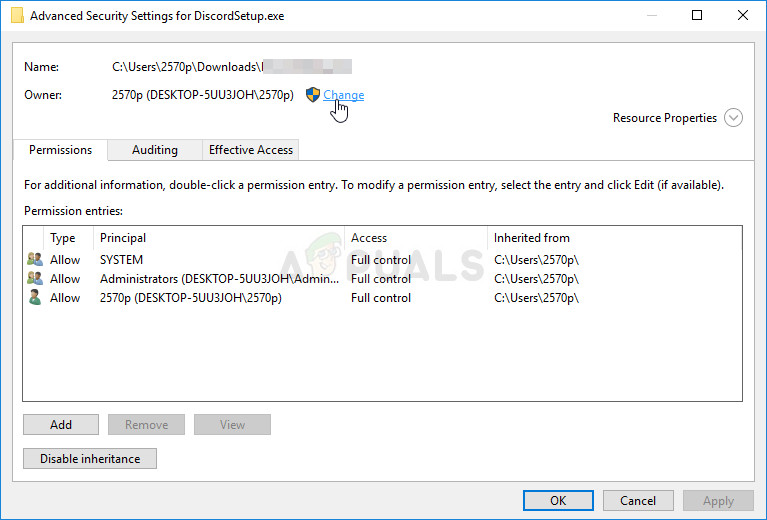
Menukar pemilik
- Pilih akaun pengguna melalui Mahir butang atau ketik akaun pengguna anda di kawasan yang bertuliskan 'Masukkan nama objek untuk dipilih' dan klik OK. Tambah Semua orang akaun.
- Klik Tambah butang di bawah dan ikuti dengan mengklik butang Pilih prinsipal di bahagian atas. Pilih akaun pengguna melalui Mahir butang atau ketik sahaja akaun pengguna anda di kawasan yang bertuliskan ‘ Masukkan nama objek untuk dipilih 'Dan klik okey . Tambah Semua orang akaun.
- Di bawah Kebenaran asas bahagian, pastikan anda memilih Kawalan penuh sebelum menerapkan perubahan yang telah anda buat.
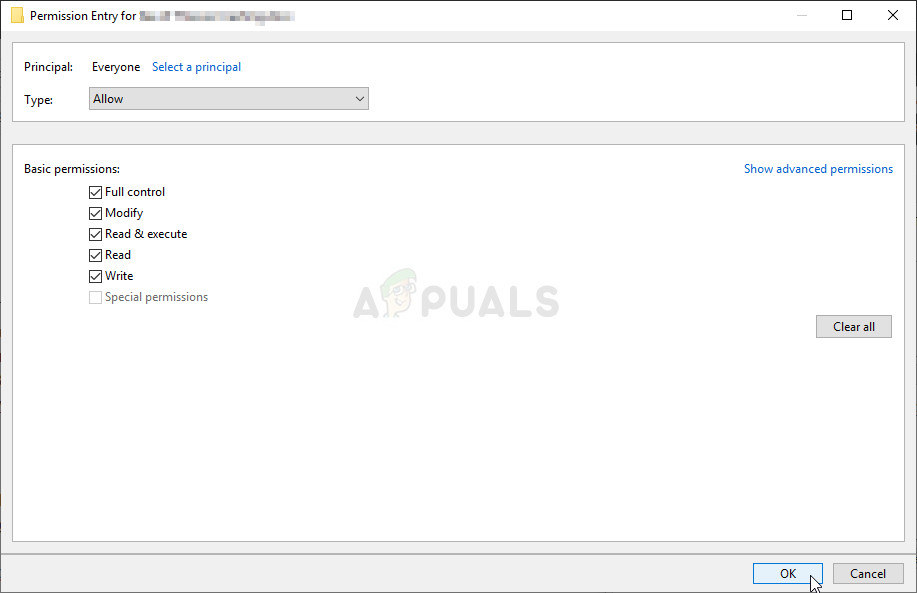
Menetapkan kebenaran penuh
- Setelah melakukan langkah-langkah di atas, pastikan anda tidak menutup tetingkap ini kerana anda memerlukannya untuk menghapus fail. Menggunakan Gabungan kekunci Ctrl + Shift + Esc dengan menekan kekunci pada masa yang sama untuk membuka Utiliti Pengurus Tugas .
- Sebagai alternatif, anda boleh menggunakan Gabungan kekunci Ctrl + Alt + Del dan pilih Task Manager dari skrin biru pop timbul yang akan muncul dengan beberapa pilihan. Anda juga boleh mencarinya di menu Mula.
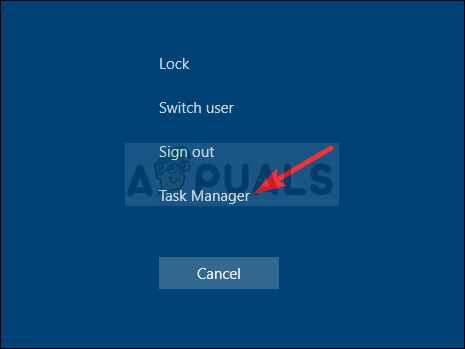
Membuka Pengurus Tugas
- Klik pada Maklumat lanjut di bahagian kiri bawah tetingkap untuk mengembangkan Pengurus Tugas. Navigasi ke Perincian tab dan cari SearchUI. exe kemasukan. Pilih dan pilih Tamat tugas pilihan dari bahagian kanan bawah tetingkap.
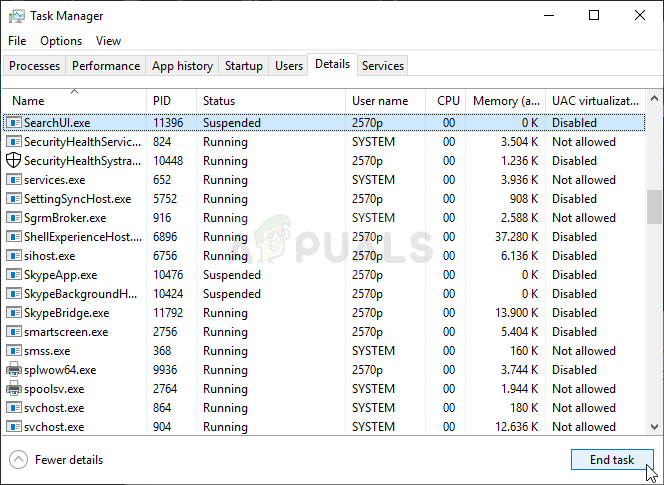
Menamatkan tugas SearchUI.exe
- Sahkan sebarang dialog yang mungkin muncul. Cepat beralih kembali ke Cortana folder yang telah anda buka lebih awal, klik kanan SearchUI. exe fail, dan pilih Padam pilihan dari menu konteks yang akan muncul. Berikan akses pentadbir jika diminta. Sekiranya anda menerima ralat yang menyatakan bahawa ia tidak dapat dihapus kerana sedang berjalan, anda perlu lebih cepat lain kali!
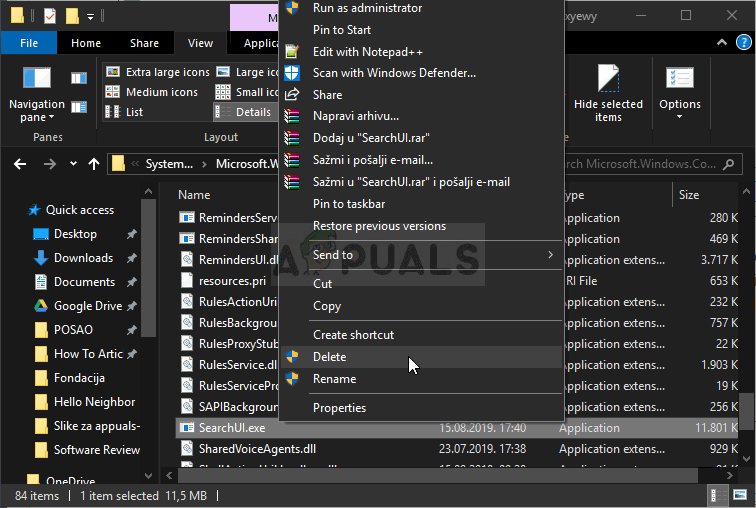
Memadamkan fail SearchUI.exe
- Periksa untuk mengetahui apakah masalahnya telah diselesaikan dan jika anda masih melihat Cortana menggunakan terlalu banyak memori di komputer anda!